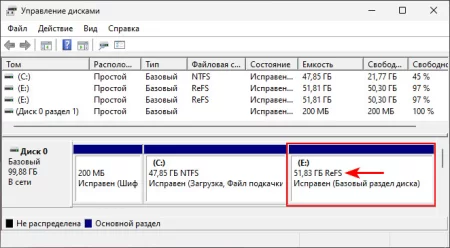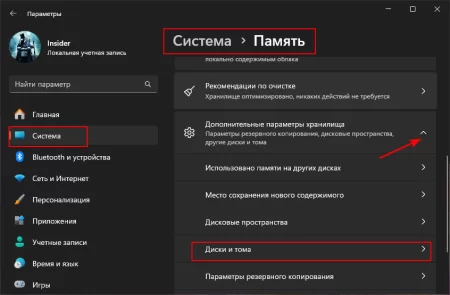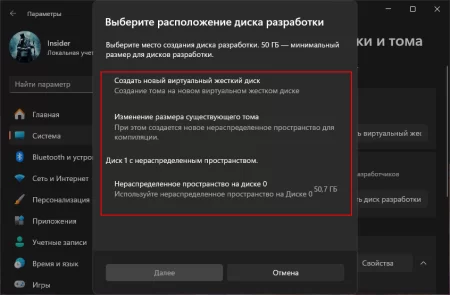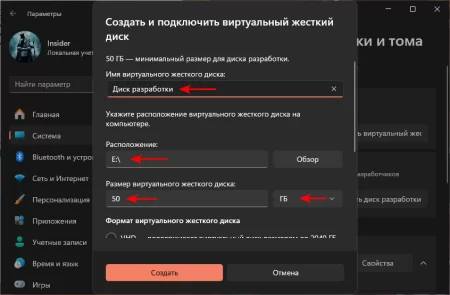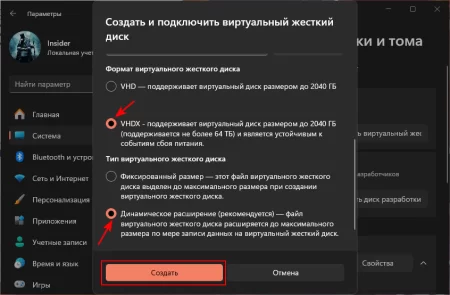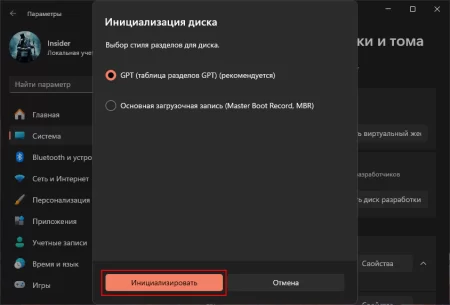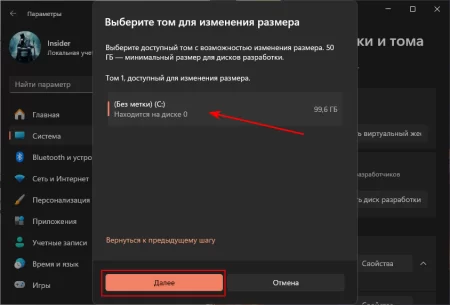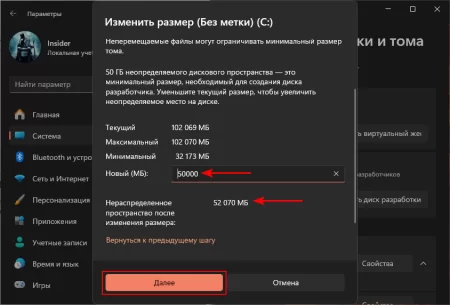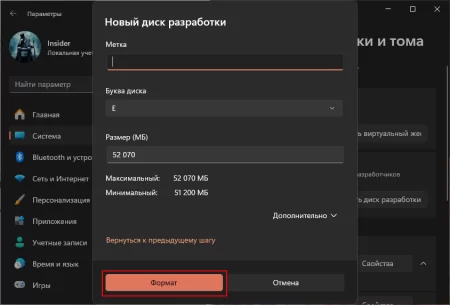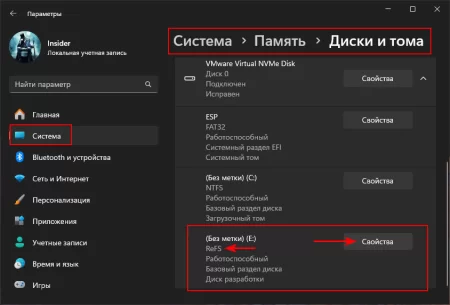Новая файловая система ReFS в среде Windows 11
Время дочитывания:
В последнем обновлении Windows 11 появилась возможность создать «диск разработки». Разберем метод создания таких дисков с файловой системой ReFS и их применение как обычными пользователями так и профессионалами.

Новая файловая система ReFS в среде Windows 11
Внедрение дисков системы ReFS (Resilient File System) является свежей особенностью последней версии операционной системы Windows, дебютировавшей в рамках обновления Moment 4 в сентябре 2023 года. Эти виртуальные дисковые единицы, использующие новую файловую систему ReFS, были тщательно продуманы и реализованы с целью оптимизации скорости обработки дисковых задач. Эта возможность, хотя и создавалась, в большей степени, для профессионалов в области программирования, доступна для использования широким кругом юзеров, при условии понимания ими специфики и ограничений таких дисков.
Чтобы создать этот массив данных для разработчиков, необходимо выбрать неиспользуемое место на жёстком диске вашего ПК или использовать виртуальные диски форматов VHD/VHDX, которые поддерживаются операционной системой Windows. Процесс форматирования следует проводить исключительно с применением файловой системы ReFS — это улучшенный аналог NTFS, предоставляющий серьёзные преимущества, например, увеличенную производительность и повышенную надёжность.
Применение данных дисковых единиц позволит минимизировать негативное воздействие стандартного защитника Defender на работу дисков, тем самым повысив её на 30%. Следовательно, внедрение дисков разработки не только значительно усовершенствует ваш опыт использования Windows 11, но и оптимизирует дисковые процессы.
Основная цель дисков разработки заключается в хранении данных программирования, включая проектные файлы, системы контроля версий, кэши, временные директории и прочее. Также они могут применяться в любой другой сфере, где критична скорость работы с дисковым пространством, такой как сохранение данных виртуальных машин, медиа-проектов, баз данных и так далее.
ReFS обладает небольшим преимуществом перед NTFS в контексте скорости дисковых операций, в особенности на устройствах с HDD. Различие становится заметным при манипулировании с мелкоразмерными данными. Но если это SSD, разница окажется минимальной. Что касается Defenderа, его влияние можно сократить, добавив диск в список исключений или путём полного отключения антивирусной программы.
Дисковые пространства для разработчиков стремятся найти оптимальное соотношение между оперативностью и защищённостью данных. Однако стоит ли задействовать их ради незначительного прироста в скорости, учитывая их уникальные черты и определённые ограничения по сравнению с традиционными дисками, — этот вопрос остаётся актуальным для размышления.
В рамках обновления Windows 11 версии 22H2, которое включает в себя пакет Moment 4, пользователи получили новую возможность — формирование специализированного диска для разрабатываемых проектов. Этот инструмент позволяет не просто сохранять информацию, но и визуализировать данные. Доступ к функциональности данного диска возможен только после установки указанного выше обновления Moment 4. Без этого, при установке последней редакции Windows или версий, выпущенных ранее, использовать диск разработки не удастся.
Минимальный размер, который может быть выделен для организации диска для разработчиков, составляет 50 ГБ. Эта процедура может быть осуществлена исключительно за счет неиспользуемой области жесткого диска или путем уменьшения объема действующего раздела. Преобразовать существующий раздел в диск для разработки путем его простого переформатирования невозможно. Требуется полное удаление существующего раздела с последующим созданием нового на его месте.
Создание такого диска ограничено использованием исключительно внутренних накопителей, таких как SSD или HDD. Подключаемые внешние устройства хранения для этой цели не подходят. Этот тип диска предназначен только для сохранения файлов, и на него не может быть установлена операционная система. Поддержка динамических дисков не осуществляется.
Начинаем создание диска
Чтобы произвести настройку диска для разработчиков, следует зайти в системные настройки и пройти в раздел, отвечающий за управление дисками и томами.
Выбираем нужный раздел и активируем окно «Создать диск разработки»
Предусмотрены варианты для настройки диска разработки:
- Использование виртуальной жесткой дисковой единицы;
- Адаптация объема уже функционирующего раздела диска;
- Применение свободного не задействованного дискового пространства.
Когда задачей стоит настройка виртуального накопителя, прежде всего, производим его формирование. Определяем для него имя и выбираем директорию для хранения файла. Затем задаём объём памяти, который не должен быть меньше 50 гигабайт.
Выбираем настройки формата и типа хранения данных, оставляя предустановленные значения, что является форматом VHDX и динамическим типом размещения. Завершаем процесс нажатием на кнопку "Создать".
После создания система автоматически произведёт подключение виртуального диска.
Следующим шагом нам будет предоставлена возможность проинициализировать диск.
Не изменяя настройки, сохраняем тип разбиения на разделы в виде GPT. Подтверждаем выбор, нажав на "Инициализировать".
Производим формат диска
В процессе создания нового диска для разработки изменим объем уже существующего раздела, выделив для нового устройства пространство. Обязательное условие — на новом разделе должно оставаться не меньше 50 гигабайт свободного места. Переходим к следующему шагу, нажимая кнопку "Далее".
На следующем этапе определяем объем отводимого для диска пространства, обеспечивая наличие минимум 50 гигабайт незадействованного объема. Продолжаем, нажимая "Далее".
В случае, если для создания диска разработчика используется еще не распределенное пространство, мы просто производим его форматирование.
Завершив процедуру форматирования, обнаружим новый диск среди разделов нашего ПК.
Он будет доступен с файловой системой ReFS. Посредством доступа к свойствам диска через соответствующую кнопку предоставляется возможность изменить пользовательские настройки: можно поменять букву диска, его название, размер или полностью удалить. Важно отметить, что повторно отформатировать диск в ReFS можно будет только через этот интерфейс; в стандартных средствах форматирования дисков в проводнике и менеджере дисков Windows такая функция будет недоступна.
Вот и все, диск «разработки» создан. Разрабатывайте.
Всего хорошего.
Опубликовано (изменено): 30.03.2024
Просмотры: 51
Добавить в избранное могут только зарегистрированные пользователи.